win10系统下更换PowerPoint2010背景的两种方法
Microsoft PowerPoint2010是很多用户经常都会使用到的一款办公软件软件,其具有非常强大得功能。不过,第一次接触它的朋友大多都不会更换背景,这该怎么办呢?下面,小编就以windows10系统为例,教大家如何更换背景。
方法一:
1、打开,或新建一个ppt文档,在第一张幻灯片空白处右击,选择设置背景格式;

2、在弹出的设置背景格式中选择“图片或纹理填充”,然后点击文件;
3、在弹出的插入图片窗口中选择自己要插入的图片,点击插入;
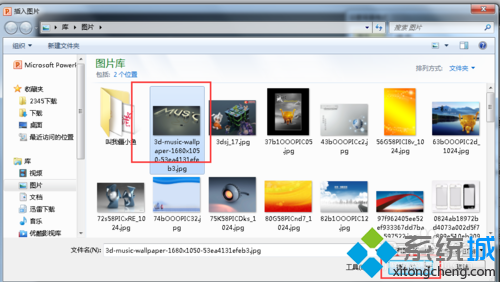
4、关掉设置背景格式窗口,可以看到我们自己更换背景成功了。


方法二:
1、我们在设计菜单中找到背景选项卡,再点击背景样式;
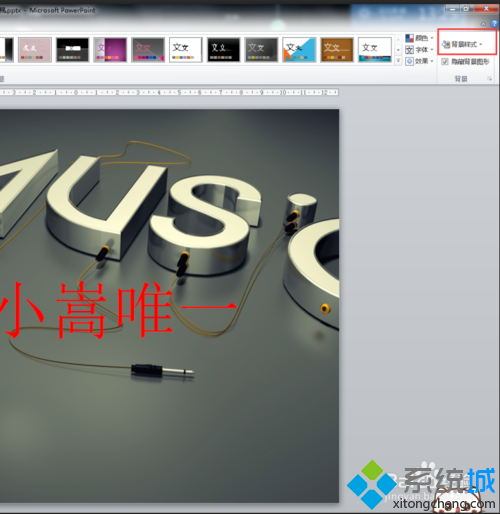
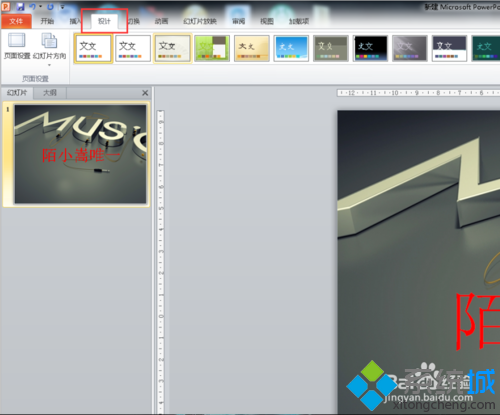
2、在点开的下拉菜单中我们选择设置背景格式;
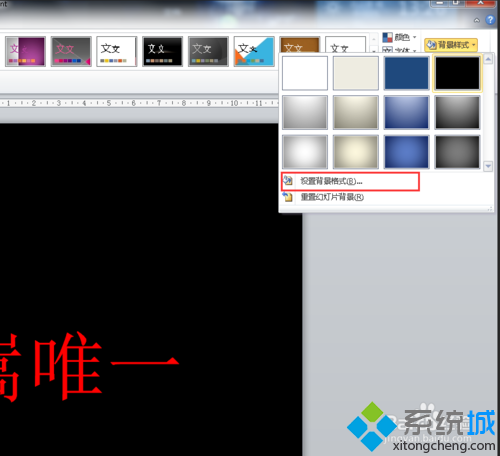
3、更换方法和方法一种第二,三步一样。
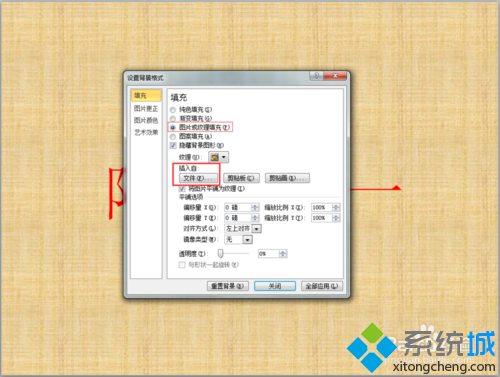
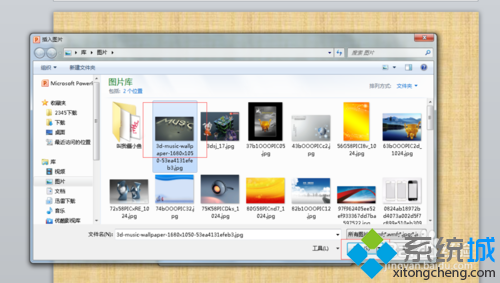
以上就是小编为大家介绍的PowerPoint2010更换背景的两种方法了。是不是非常简单呢?有需要的朋友们,都可以动手操作看看!
我告诉你msdn版权声明:以上内容作者已申请原创保护,未经允许不得转载,侵权必究!授权事宜、对本内容有异议或投诉,敬请联系网站管理员,我们将尽快回复您,谢谢合作!










